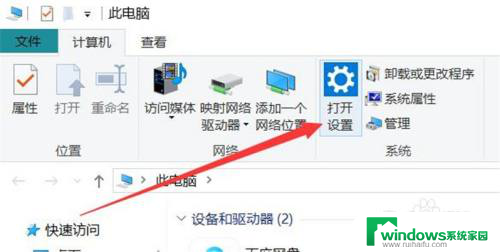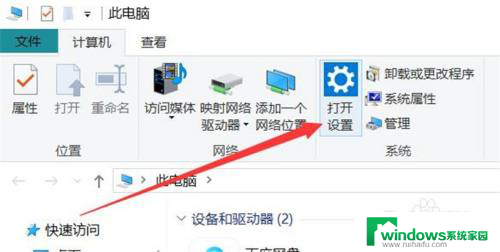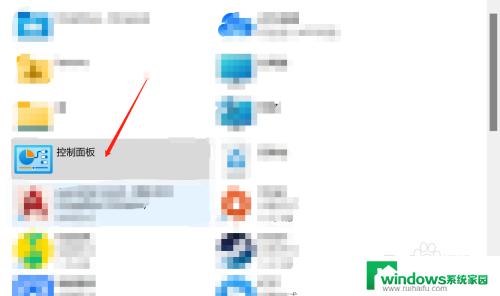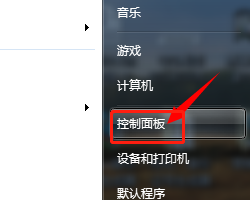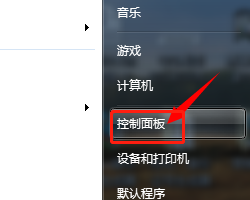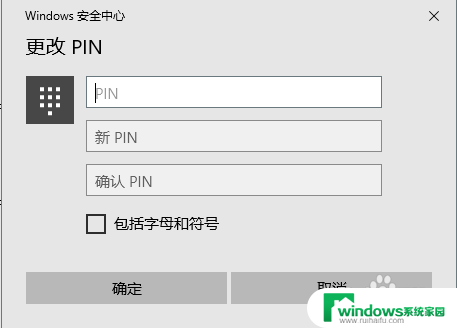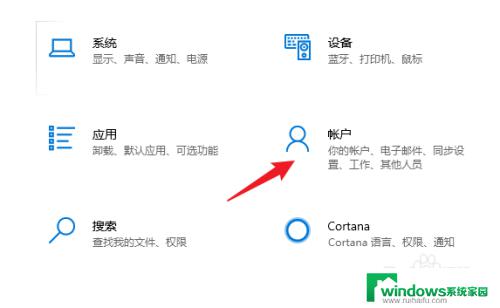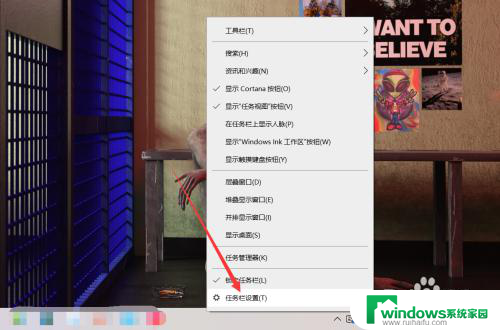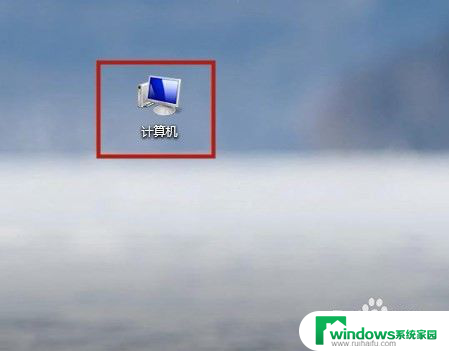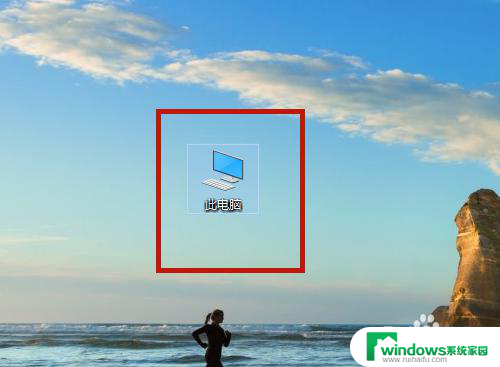联想笔记本电脑取消开机密码怎么设置 联想笔记本如何取消开机密码
更新时间:2024-06-11 09:58:45作者:xiaoliu
在日常使用笔记本电脑的过程中,有时候会觉得开机密码设置过于繁琐,想要取消这一步骤,对于联想笔记本电脑用户来说,取消开机密码并不复杂,只需要按照简单的步骤进行设置即可。通过取消开机密码,可以节省一些时间,使使用电脑更加方便快捷。接下来我们就来详细了解一下联想笔记本如何取消开机密码的操作方法。
步骤如下:
1.在“此电脑”窗口中,选择【打开设置】进入。
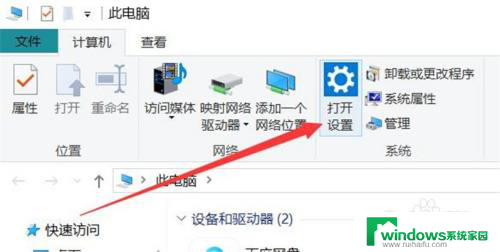
2.在“设置”窗口中,选择【帐户】进入。
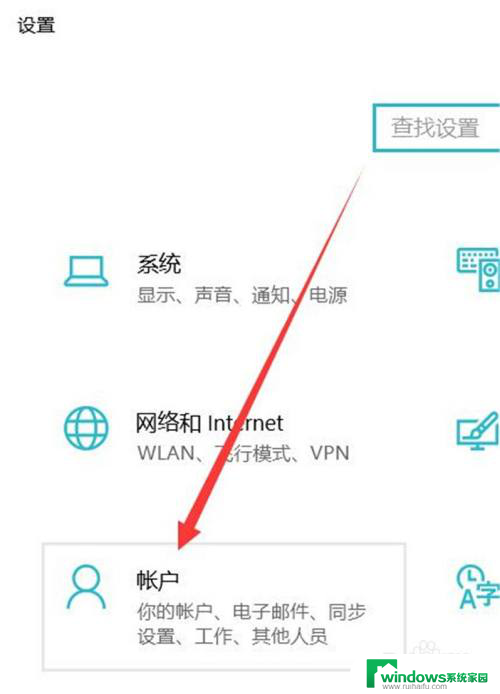
3.在“帐户”窗口中,选择【登录选项】进入。
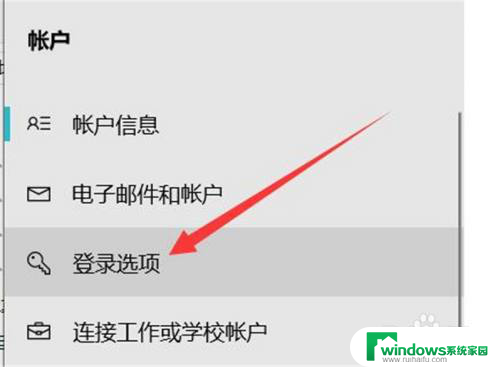
4.在“登录选项”窗口中,选择【密码】进入。
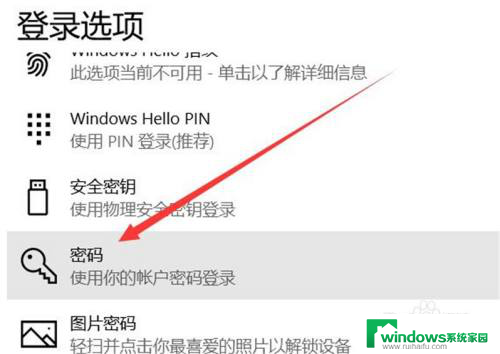
5.在“密码”板块中,选择【更改】进入。
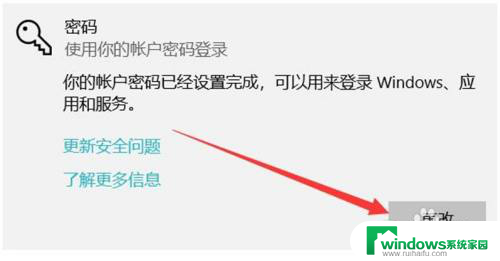
6.在“更改密码”弹窗中,输入当前登录密码。点击【下一页】。
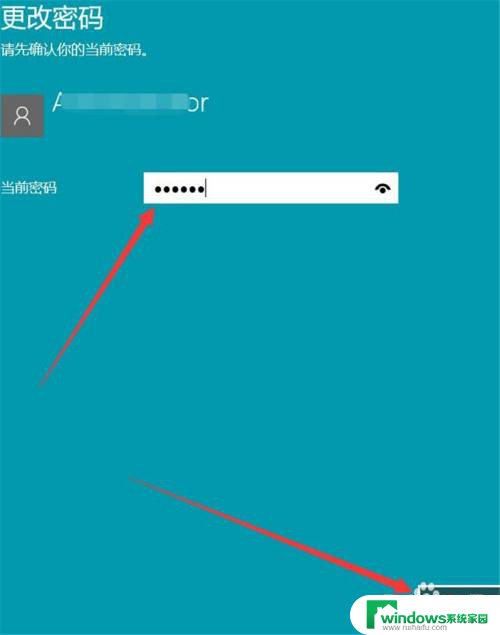
7.在“更改密码”窗口中,新密码留空。选择【下一页】进入。
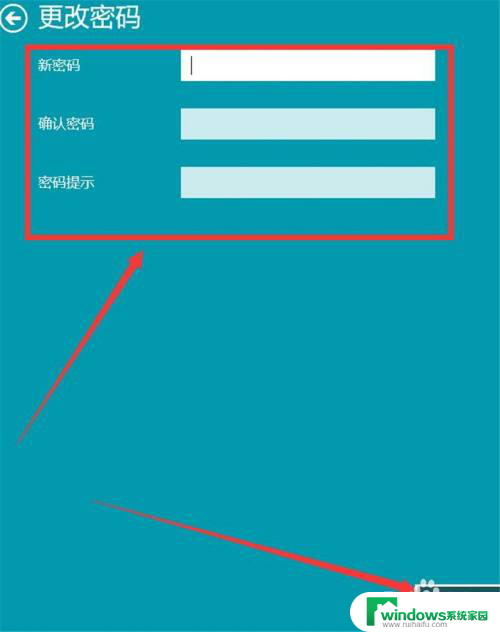
8.在“更改密码”窗口中,点击【完成】即可。
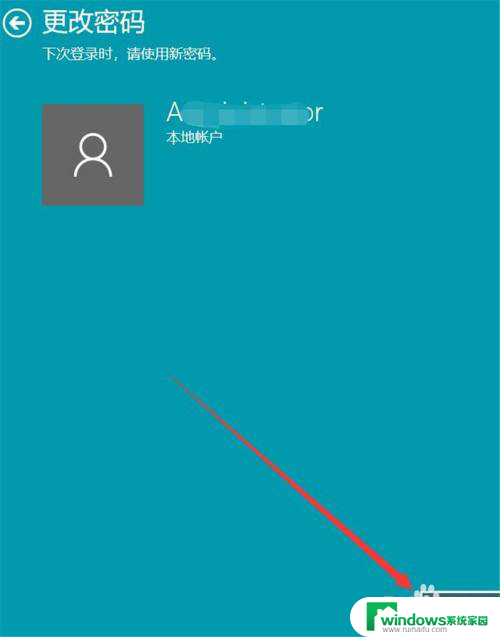
以上是关于如何设置联想笔记本电脑取消开机密码的全部内容,如果你遇到了相同的问题,可以参考本文中介绍的步骤来进行修复,希望对大家有所帮助。